Tag Paris a colores
Se puede realizar en cualquier version de PSP
Plugins Color Effects
Obs. Antes de empezar a realizar este tuto tiene que guardar su tube en su carpeta de mask exportandola y guardandola como JPEG, porque lo utilizaras como mask.
Obs. Antes de iniciar este tutorial você deve salvar seu tube em sua pasta de máscaras, exportando-o e salvando-o como JPEG, pois você o usará como máscara.
01. Abrir una capa transparente de 900 x 600, pintar con el color de su tube, yo pinte con el color #dbbbbc.
Abra uma layer transparente de 900x600 e pinte com uma cor de seu tube , eu usei a cor #dbbbbc.
02. Nueva capa y pintar con el color #9b689c.
Nova layer e pinte, usei a cor #9b689c.
03. Cargar Mask, -Sonia mask 0_300 fusionar grupo.
Aplique a Mask-Sonia mask 0_300 merge group.
04. Effects filtro - defined filter-emboss3, dos veces.
Aplique user defined emboss 3, por duas vezes.
05. Nueva capa pintar con el color #472728.
Nova layer, pintei com a color #472728.
06. Cargar nuevamente Mask, Licymask, fusionar grupo.
07. Con la herramienta deformar achicar la imagen.
Aplique o tube como mask licymask, merge group e com a ferramenta deform ajuste o tube na largura e altura:
11. Abrir C2, efectos, plugins Color Effects, con la siguiente onfiguracion:
Abra a layer c2 aplique plugin color effects com a seguinte configuração:
preset red
12. Abrir C3, mismo efecto, pero cambiando la configuracion:
Abra C3, mesmo efeito mudando o preset para blue como na configuração;
valor setting 751
13. Abrir C4, mismo efecto, pero se cambia la configuracionÑ
Abrir C4, mesmo efeito mudando o preset redgrad (ou algum que tenha no seu plugin)
mudando valor setting 311
14. Seleccionar todo, nueva capa, canvas size 940 x 640 px
Selections, nova layer, adicione canvas size 940x640 pxl.
15. Pintar con el gradiente lineal formado por los colores#c00000 y #fde7f1 con la siguiente configuracion.
Pinte com o gradiente linear formado por duas cores na seguinte configuração:
15. Sin quitar la seleccion, nueva capa , y lo pintamos con el mismo gradiente pero cambiando la configuracion asi:
Nova layer e pinte usando a configuração abaixo:
17. Otra capa, volvemos a pintar con el mismo gradiente, pero con esta configuracion
Nova layer, pinte com a configuração do print:
Select none.
Selections none
18. Poner tu marca y los creditos.
Coloque marca d'água e os créditos.
19. Llevamos el trabajo a la animacion respetando el orden de las capas del 1 al 4.
Vamos levar o trabalho ao AS na ordem do 1 ao 4.
17. Cambiar la animacion a 40.
velocidade 40.
Plugins Color Effects
Obs. Antes de empezar a realizar este tuto tiene que guardar su tube en su carpeta de mask exportandola y guardandola como JPEG, porque lo utilizaras como mask.
Obs. Antes de iniciar este tutorial você deve salvar seu tube em sua pasta de máscaras, exportando-o e salvando-o como JPEG, pois você o usará como máscara.
01. Abrir una capa transparente de 900 x 600, pintar con el color de su tube, yo pinte con el color #dbbbbc.
Abra uma layer transparente de 900x600 e pinte com uma cor de seu tube , eu usei a cor #dbbbbc.
02. Nueva capa y pintar con el color #9b689c.
Nova layer e pinte, usei a cor #9b689c.
03. Cargar Mask, -Sonia mask 0_300 fusionar grupo.
Aplique a Mask-Sonia mask 0_300 merge group.
04. Effects filtro - defined filter-emboss3, dos veces.
Aplique user defined emboss 3, por duas vezes.
05. Nueva capa pintar con el color #472728.
Nova layer, pintei com a color #472728.
06. Cargar nuevamente Mask, Licymask, fusionar grupo.
07. Con la herramienta deformar achicar la imagen.
Aplique o tube como mask licymask, merge group e com a ferramenta deform ajuste o tube na largura e altura:
Duplicar e merge down com a outra.
09. Duplicar la imagen, hasta tener 4 capas y renombrar c1,c2,c3,c4
10. Efectos plugins color effects
Duplique novamente até ter 4 layers e renomeie para c!-c2-c3-c4, aplique efeito plugin AP (Color) > color effects:
09. Duplicar la imagen, hasta tener 4 capas y renombrar c1,c2,c3,c4
10. Efectos plugins color effects
Duplique novamente até ter 4 layers e renomeie para c!-c2-c3-c4, aplique efeito plugin AP (Color) > color effects:
11. Abrir C2, efectos, plugins Color Effects, con la siguiente onfiguracion:
Abra a layer c2 aplique plugin color effects com a seguinte configuração:
preset red
12. Abrir C3, mismo efecto, pero cambiando la configuracion:
Abra C3, mesmo efeito mudando o preset para blue como na configuração;
valor setting 751
13. Abrir C4, mismo efecto, pero se cambia la configuracionÑ
Abrir C4, mesmo efeito mudando o preset redgrad (ou algum que tenha no seu plugin)
mudando valor setting 311
14. Seleccionar todo, nueva capa, canvas size 940 x 640 px
Selections, nova layer, adicione canvas size 940x640 pxl.
15. Pintar con el gradiente lineal formado por los colores#c00000 y #fde7f1 con la siguiente configuracion.
Pinte com o gradiente linear formado por duas cores na seguinte configuração:
15. Sin quitar la seleccion, nueva capa , y lo pintamos con el mismo gradiente pero cambiando la configuracion asi:
Nova layer e pinte usando a configuração abaixo:
16. Nueva capa y volvemos a pintar con el mismo gradiente pero esta ves lo configuramos asi:
Nova layer, pinte com a configuração abaixo:
Nova layer, pinte com a configuração abaixo:
17. Otra capa, volvemos a pintar con el mismo gradiente, pero con esta configuracion
Nova layer, pinte com a configuração do print:
Select none.
Selections none
18. Poner tu marca y los creditos.
Coloque marca d'água e os créditos.
19. Llevamos el trabajo a la animacion respetando el orden de las capas del 1 al 4.
Vamos levar o trabalho ao AS na ordem do 1 ao 4.
17. Cambiar la animacion a 40.
velocidade 40.
Montreal-Canadá
September 13, 2020
September 13, 2020

















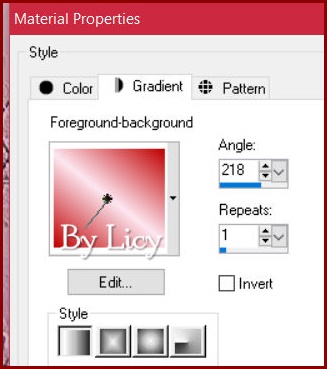







Nenhum comentário:
Postar um comentário
Para se inscrever nas listas clique nos títulos de cada grupo na página inicial. Comece com as aulas de PSP, depois continue com o PSP + AS, e se quiser siga com o Xara e a Formatação para criar belos e-mails.
Deixe aqui suas opiniões e seja sempre bem-vindo(a).